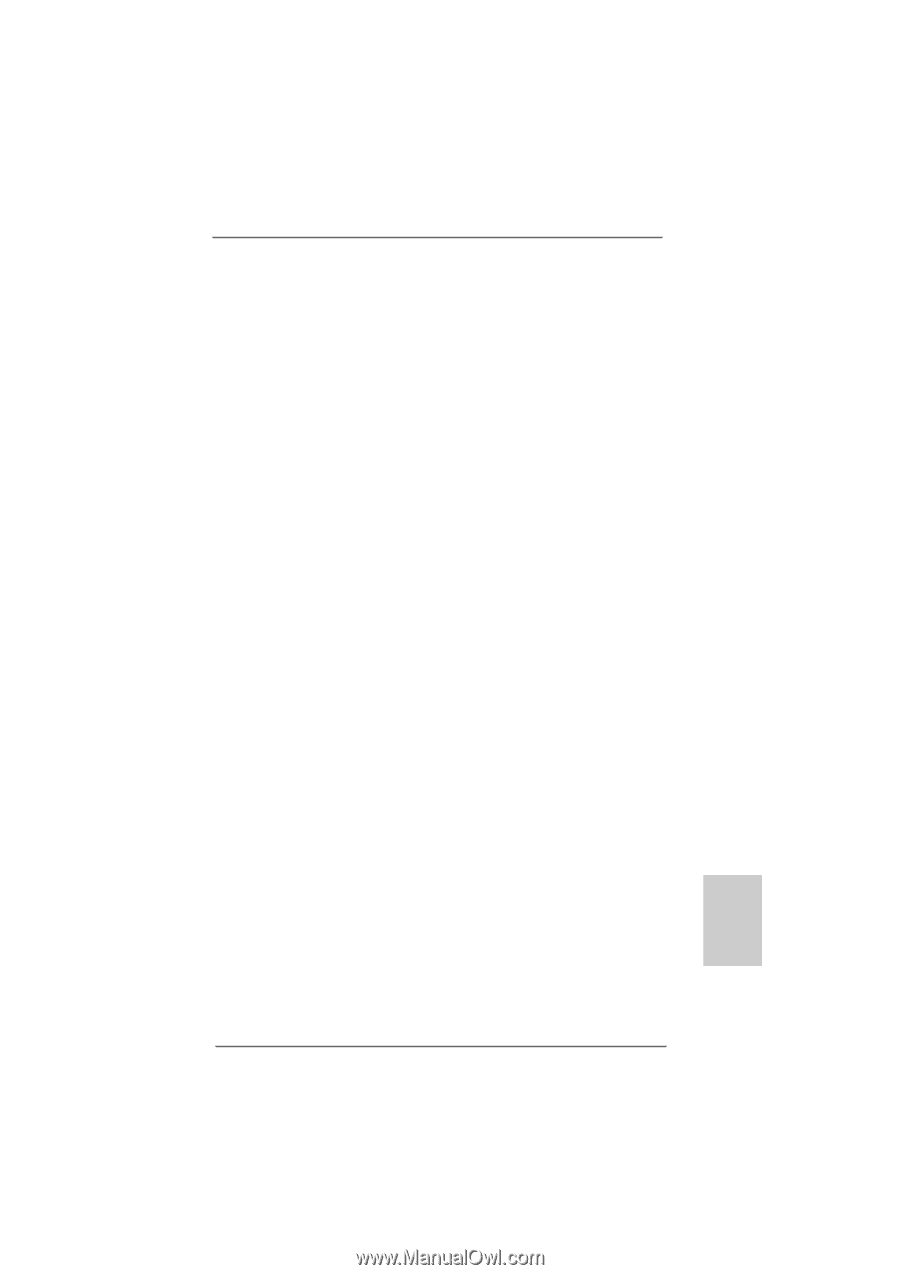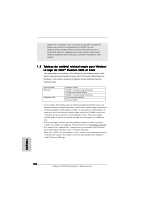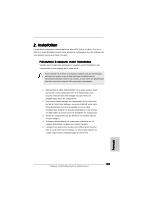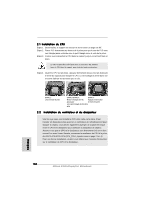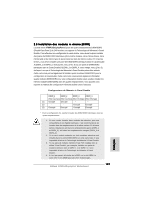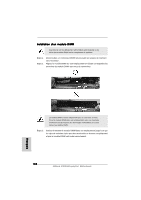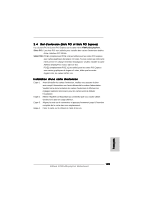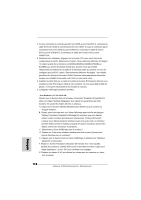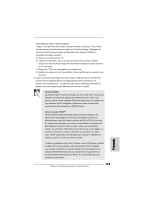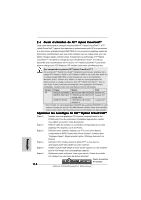ASRock A780FullDisplayPort Quick Installation Guide - Page 109
Slots PCI, Slots PCIE
 |
View all ASRock A780FullDisplayPort manuals
Add to My Manuals
Save this manual to your list of manuals |
Page 109 highlights
2.4 Slot d'extension (Slots PCI et Slots PCI Express) Il y a 2 ports PCI et 2 ports PCI Express sur la carte mère A780FullDisplayPort. Slots PCI: Les slots PCI sont utilisés pour installer des cartes d'extension dotées d'une interface PCI 32 bits. Slots PCIE: PCIE1 (emplacement PCIE x16) est utilisé pour les cartes PCI Express avec cartes graphiques de largeur x16 voies. Si vous voulez que cette carte mère prenne en charge l'interface Displayport, veuillez installer la carte ASRock DisplayPort, inclue, dans ce slot. PCIE2 (emplacement PCIE x1) est utilisé pour les cartes PCI Express avec cartes graphiques de largeur x1 voies, telles que les cartes Gigabit LAN, les cartes SATA2, etc. Installation d'une carte d'extension Etape 1. Avant d'installer les cartes d'extension, veuillez vous assurer de bien avoir coupé l'alimentation ou d'avoir débranché le cordon d'alimentation. Veuillez lire la documentation des cartes d'extension et effectuer les réglages matériels nécessaires pour les cartes avant de débuter l'installation. Etape 2. Retirez l'équerre correspondant au connecteur que vous voulez utiliser. Gardez la vis pour un usage ultérieur. Etape 3. Alignez la carte sur le connecteur et appuyez fermement jusqu'à l'insertion complète de la carte dans son emplacement. Etape 4. Fixez la carte sur le châssis à l'aide d'une vis. Français ASRock A780FullDisplayPort Motherboard 109